
Đôi khi, đặc biệt là khi đi du lịch, chúng ta có thể có một máy tính xách tay hoặc máy tính bảng mà không có internet hoặc bất kỳ mạng WiFi nào. Trong một thời gian dài, chúng ta có khả năng sử dụng iPhone của mình như một modem Wifi. Trước iOS 4, Chia sẻ internet Từ một chiếc iPhone, đó là một quá trình tẻ nhạt nhưng kể từ đó, việc sử dụng iPhone làm điểm truy cập WiFi không thể dễ dàng hơn và chúng tôi sẽ đạt được điều đó chỉ với một vài lần nhấn.
Để thuận tiện hơn, Apple đã đặt tùy chọn chia sẻ Internet trên màn hình chính cài đặt, thay đổi vị trí của bạn mà trước đó đã bị ẩn trong dữ liệu di động. Điều duy nhất có một bước bổ sung là nếu chúng tôi sử dụng OMV, vì có khả năng nó không được định cấu hình tự động, nhưng đó là một bước đơn giản có thể được giải quyết bằng cách tham khảo ý kiến nhà điều hành của chúng tôi.
Cách chia sẻ Internet với iPhone của tôi
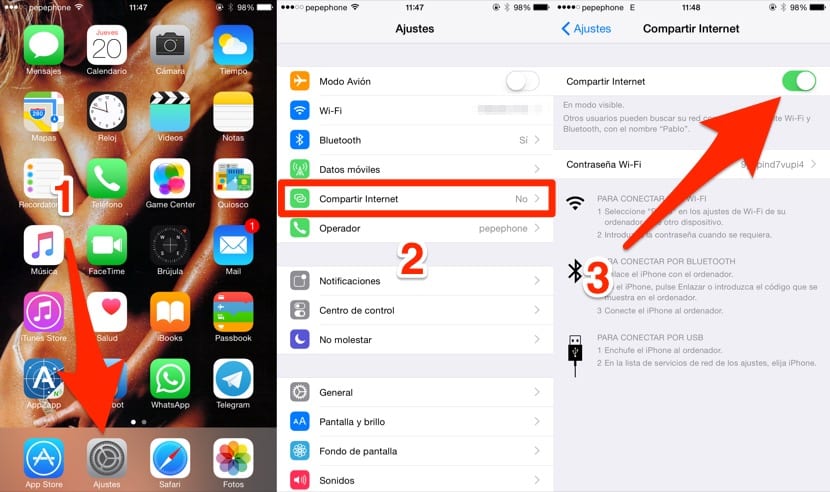
- Chúng tôi mở Cài đặt.
- Chúng tôi đã chơi trên Chia sẻ trên Internet.
- Chúng tôi đã kích hoạt công tắc.
Tùy chọn: trước khi kích hoạt công tắc, chúng tôi có thể thay đổi mật khẩu.
Nó không phải là rất khó khăn, phải không? Nhưng nếu chúng tôi không thấy tùy chọn chia sẻ internet hoặc chúng tôi nhìn thấy nó nhưng chúng tôi không thể điều hướng từ máy tính hoặc máy tính bảng của mình, có thể là do nhà điều hành của chúng tôi không tự động định cấu hình phần đó. Để làm được điều này, chúng ta sẽ thực hiện như sau.
- Chúng ta sắp Dữ liệu di động.
- Bây giờ chúng ta hãy Mạng dữ liệu di động.
- Chúng tôi trượt xuống và trong không gian đầu tiên của SHARE INTERNET, chúng tôi đặt APN từ nhà điều hành của chúng tôi, như bạn có thể thấy, dành cho Pepephone là gprs.pepephone.com (hoặc gprsmov.pepephone.com).
Như bạn thấy, nó khá đơn giản. Và nếu máy tính bảng là iPad và chúng tôi sử dụng cùng một ID Apple như trong iPhone của mình, tất cả những gì chúng tôi phải làm là chọn tên iPhone của mình trong các mạng WiFi có sẵn. IPad của chúng tôi sẽ kết nối mà không cần yêu cầu chúng tôi nhập mật khẩu. Dễ dàng hơn, không thể.
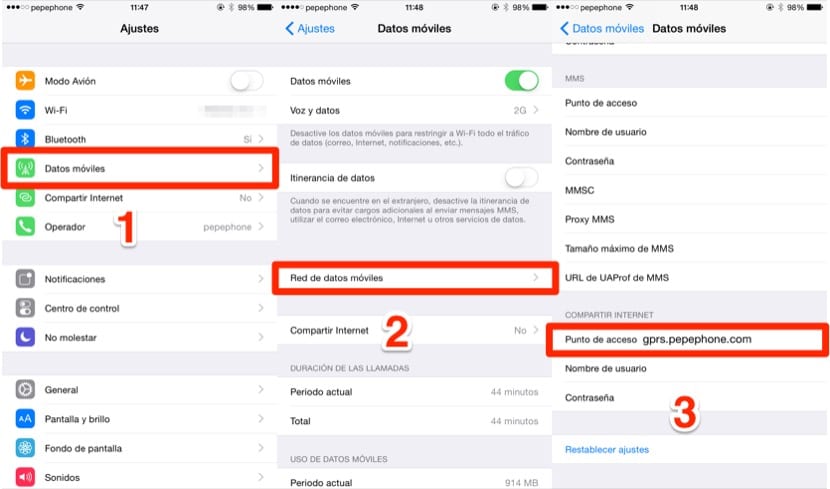
Để làm điều này như nó được thực hiện, nó là rất phức tạp?
Có khó để áp dụng nó cho máy tính không?
LÀM THẾ NÀO ĐỂ CHÚNG TÔI XEM HƯỚNG DẪN TRONG TIẾNG VIỆT. ?? CẢM ƠN BẠN
Vui lòng liên kết về cách tạo modem cho iphone 8gb
Nếu tôi có một gói dữ liệu với nhà điều hành của mình, tôi sẽ sử dụng nó như một modem với máy tính xách tay của mình như thế nào ?????
nghĩa là, không nhất thiết phải sử dụng wi fi
OK «dự phòng»
tha thứ cho sự dư thừa "
Thưa các bạn, đây là cách không dễ dàng nhất, trong cydia tải pdanet và cung cấp cho điểm phát sóng wifi xảy ra và thế là xong.